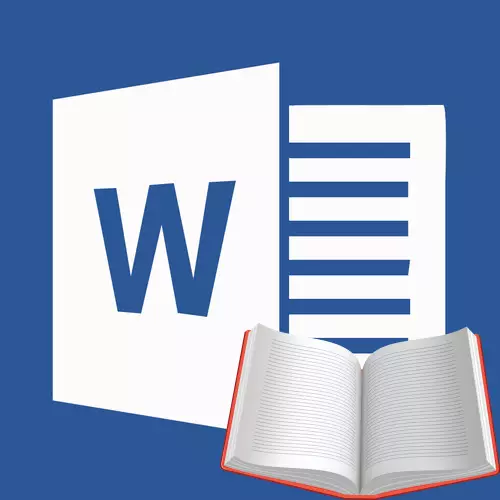
Paperikirjat siirtyvät vähitellen taustalle ja, jos nykyaikainen henkilö lukee jotain, niin se tekee sen, kaiken kupillinen, älypuhelimesta tai tabletista. Koti vastaavia tarkoituksia varten, voit käyttää tietokonetta tai kannettavaa tietokonetta.
Tiedostojen ja ohjelman lukijoiden erikoismuotoja on kätevää lukemista e-kirjojen lukemisesta, mutta monet niistä koskevat myös DOC- ja DOCX-formaatteja. Tällaisten tiedostojen rekisteröinti jättää usein paljon toivomisen, joten tässä artikkelissa kerrotaan, miten voit tehdä kirjan sanaan hyvin luettavissa ja sopii tulostukseen kirjan muodossa.
Luodaan sähköisen version kirjan
1. Avaa kirjan sisältävä sana teksti-asiakirja.

merkintä: Jos laudat DOC- ja DOCX-tiedoston internetistä, todennäköisesti sen avaamisen jälkeen se toimii rajoitetussa toiminnassa. Voit poistaa sen käytöstä käyttämällä alla kuvattua artikkelissa kuvattuja ohjeita.
Oppitunti: Kuinka poistaa rajoitettu toiminnallisuustila Wordissa
2. Tule asiakirjaan, on mahdollista, että se sisältää paljon tarpeettomia, tietoja ja tietoja, joita et tarvitse, tyhjiä sivuja jne. Joten esimerkissämme tämä on sanomalehti leikkauksen alussa ja luettelo siitä, mitä Stephen King laittoi kätensä, kun hän kirjoittaa romaanin kirjoittamiseen "11/22/63" joka on avoinna tiedostossa.
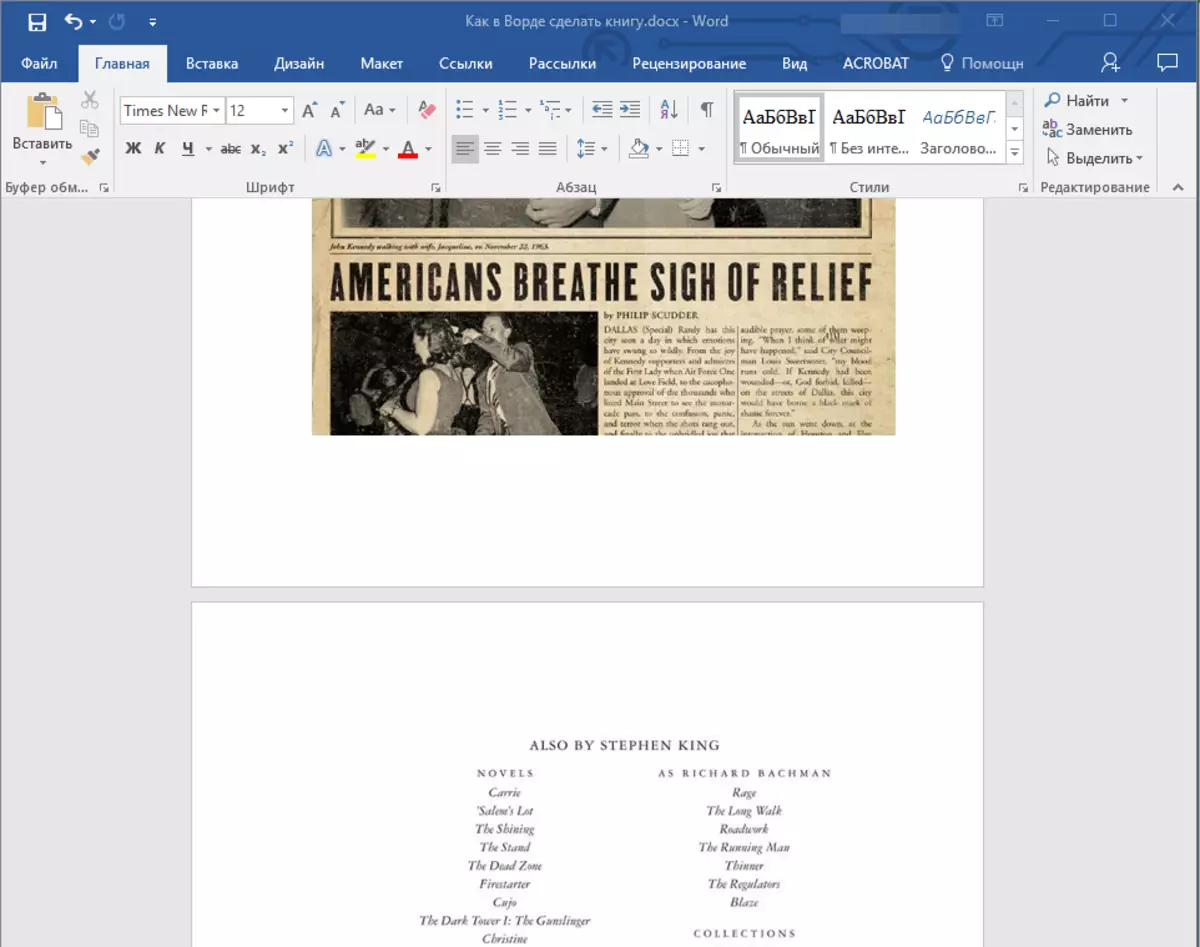
3. Korosta kaikki teksti napsauttamalla "Ctrl + A".
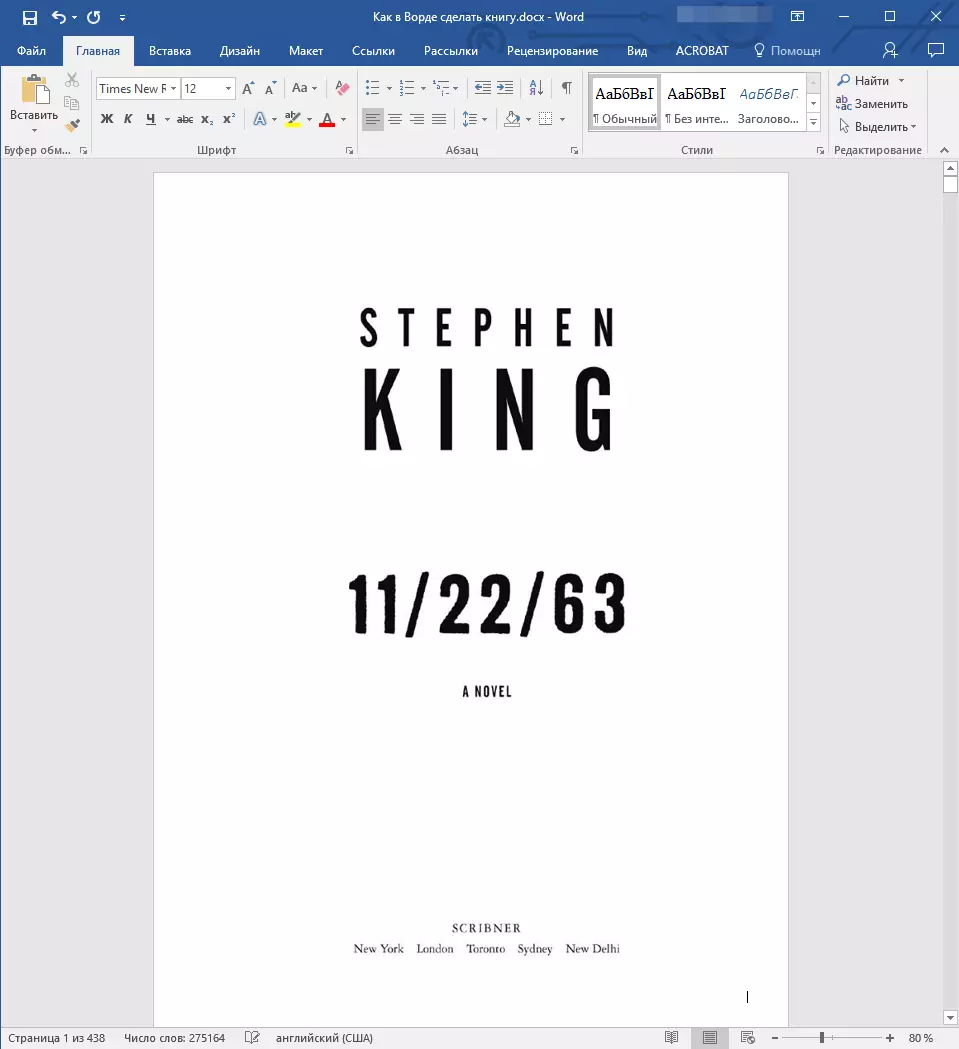
4. Avaa valintaikkuna "Sivun asetukset" (välilehti "Layout" Word 2012 - 2016, "Sivun asettelu" Versioissa 2007 - 2010 ja "Muoto" vuonna 2003).

5. Osassa "Sivut" Laajenna "Useiden sivujen" -kohdan valikko ja valitse "Esite" . Tämä muuttaa automaattisesti suuntauksen maisemaan.
Oppitunnit: Miten tehdä kirjasan sana
Albumilevyjen tekeminen
6. Useiden sivujen kohdalla näkyvät uusi kohde. "BROCHURE-sivujen lukumäärä" . Valita 4 (kaksi sivua levyn kummallakin puolella), osassa "Näyte" Näet, miten se näyttää.
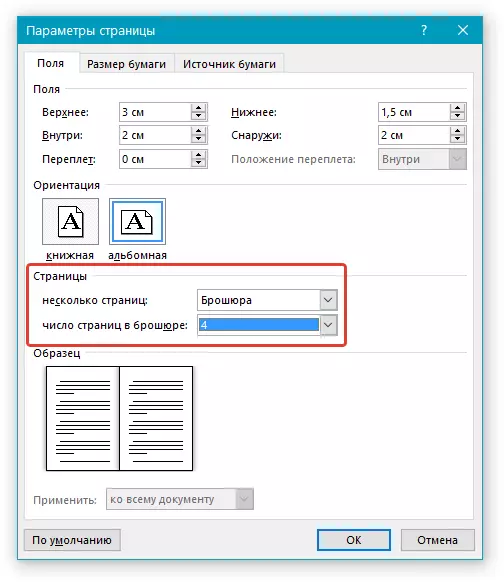
7. Kun valitset kohteen "Esite" Kenttäasetukset (heidän nimensä) ovat muuttuneet. Nyt asiakirjalla ei ole vasen ja oikea kenttä, mutta "Sisällä" ja "Ulkopuolella" Mikä on looginen kirjan muotoon. Riippuen siitä, kuinka kiinnität tulevan kirjan tulostuksen jälkeen, valitse sopiva kenttäkoko unohtamatta sitovan määrän.
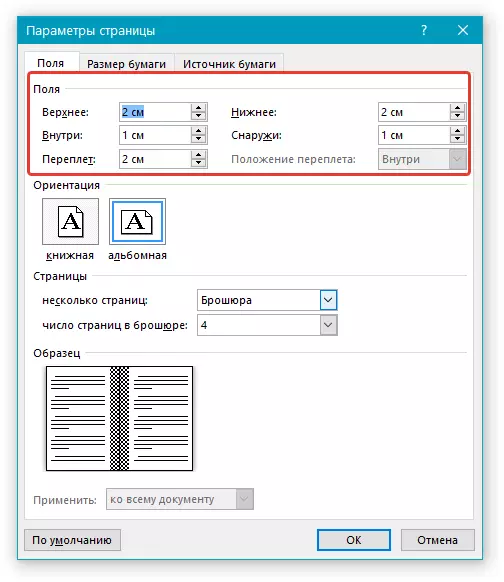
- Neuvoja: Jos aiot liittää kirjan arkit, sitoutumisen koko 2 cm riittää, jos haluat ommella sen tai siirtää muuta tapaa, tehdä reikiä arkkeina, on parempi tehdä "Sidonta" Vähän enemmän.
merkintä: Ala "Sisällä" vastuussa sisennästä tekstistä sitomisesta, "Ulkopuolella" - arkin ulkoreunasta.
Oppitunnit: Miten tehdä luetelmakohta sana
Sivun kenttien vaihtaminen
8. Tarkista asiakirja, onko se normaalista. Jos teksti "Okei", on mahdollista, että syyllisyys on alatunnisteita, jotka on korjattava. Voit tehdä tämän ikkunassa "Sivun asetukset" Siirry välilehteen "Paperilähde" Ja määritä vaadittu alatunniste.

9. Tarkista teksti uudelleen. Ehkä et ole tyytyväinen fonttikokoon tai fonttiin itse. Muuta tarvittaessa sitä käyttämällä ohjeita.
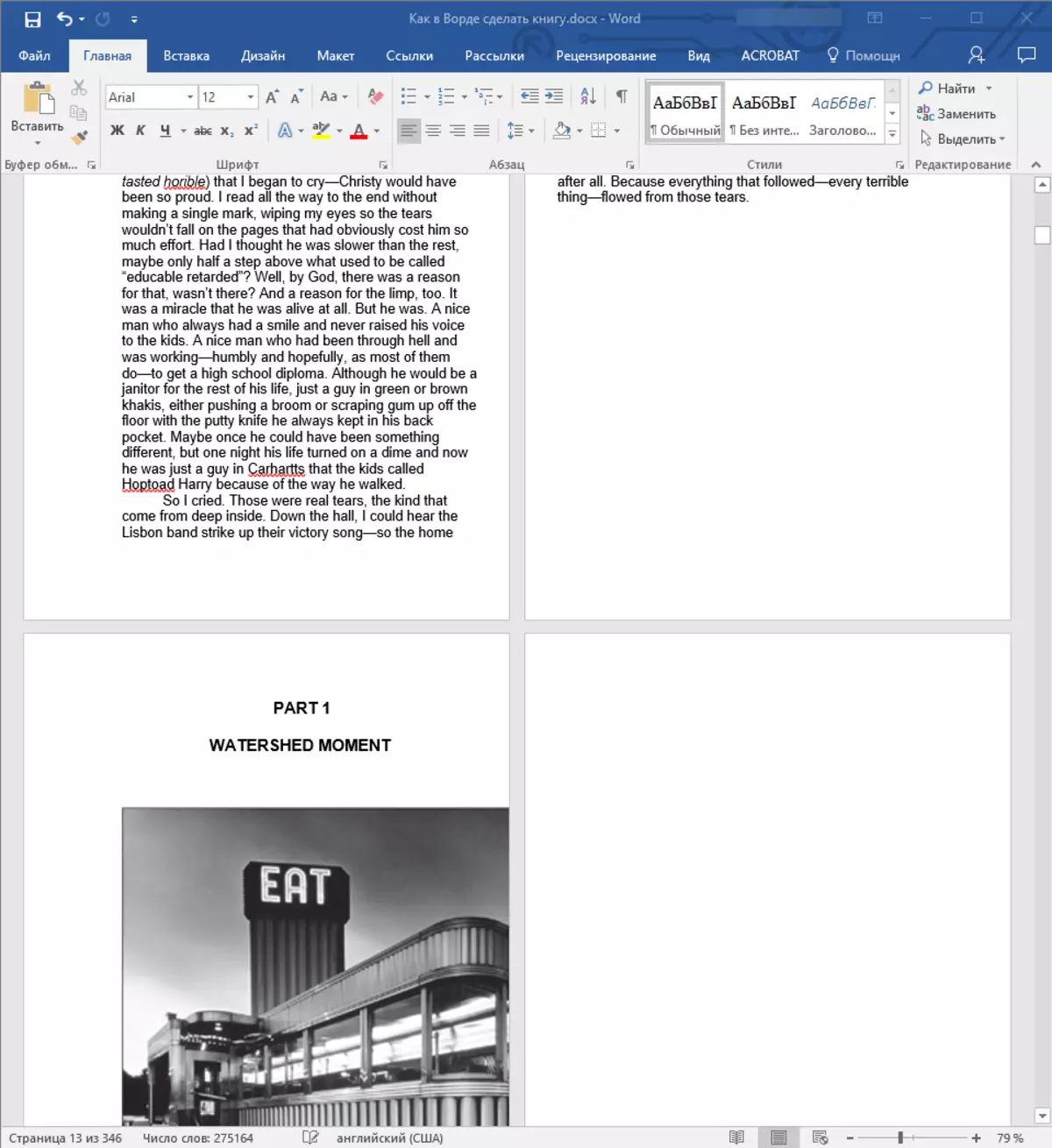
Oppitunti: Kuinka muuttaa fonttia sanaan
10. Todennäköisesti sivun, kenttien, fontin ja sen koon suuntautumisen muutos, teksti on siirtynyt asiakirjaan. Joku ei ole väliä, mutta joku haluaa selvästi tehdä jokaisesta luvusta tai jopa jokaisesta kirjan osasta alkoi uudella sivulla. Voit tehdä tämän niissä paikoissa, joissa luku päättyy (osio), sinun on lisättävä sivun tauko.
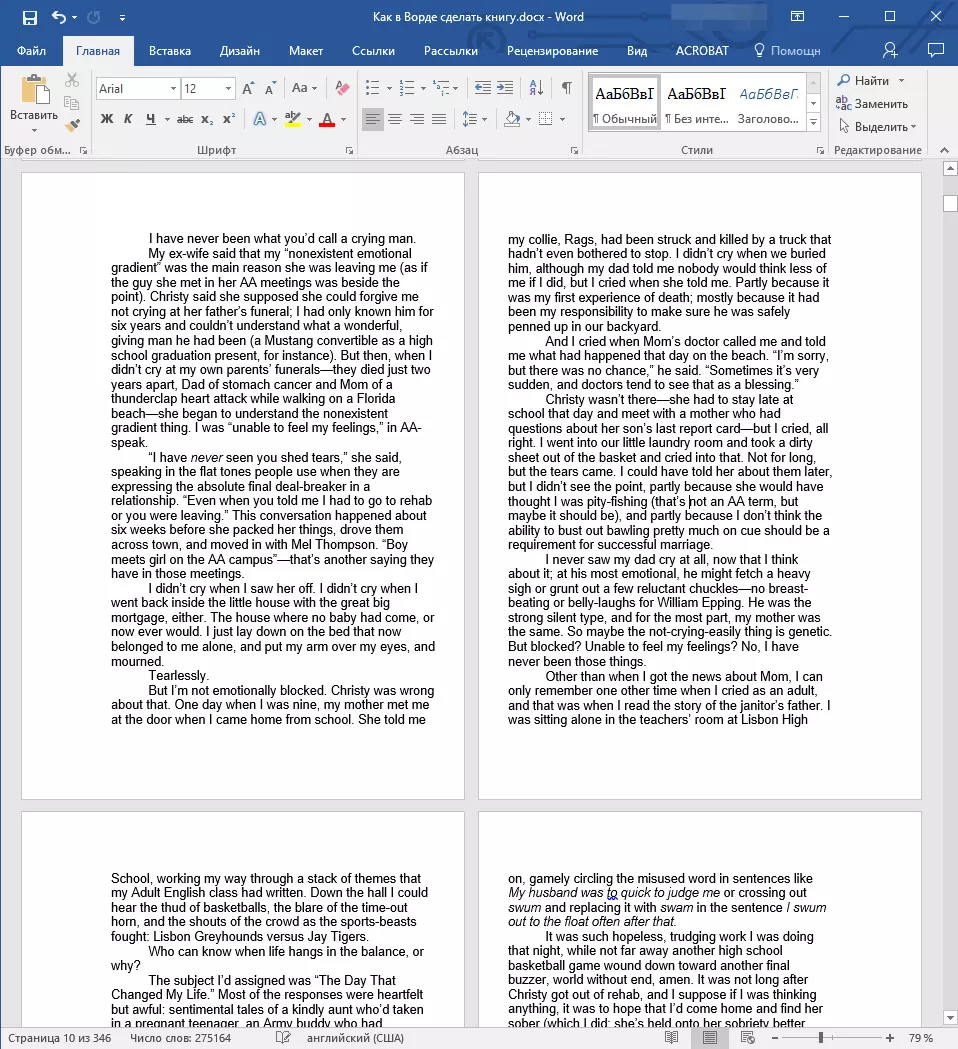
Oppitunti: Sivujen lisääminen Sanalla
Kun olet tehnyt kaikki edellä mainitut manipulaatiot, annat kirjan "Oikea", hyvin luettavissa oleva ilme. Joten voit turvallisesti mennä seuraavaan vaiheeseen.
merkintä: Jos kirjassa jostain syystä sivujen numerointi puuttuu, voit tehdä sen manuaalisesti artikkelissamme kuvatuilla ohjeilla.
Oppitunti: Miten numeron sivut sana
Tulostus Luotu kirja
Kun olet valmis työskentelee kirjan sähköisessä versiossa, se on tulostettava, aikaisemmin varmistettava tulostimen kyvyn ja riittävien paperi- ja maalien varantojen kapasiteetti.
1. Avaa valikko "Tiedosto" (painike "MS Office" Ohjelman aikaisemmissa versioissa).
2. Valitse "Tiiviste".
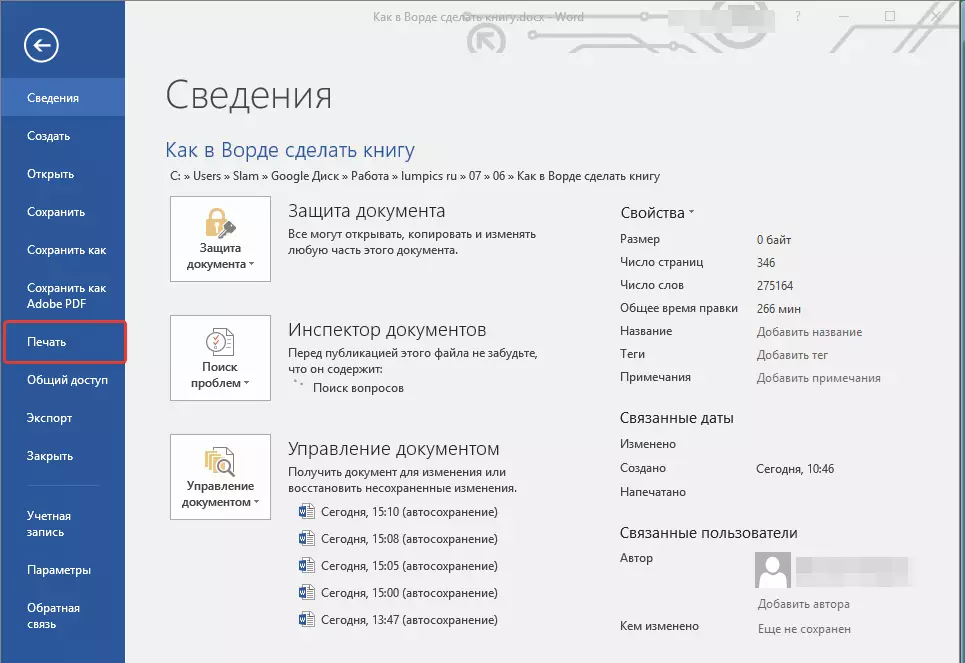
- Neuvoja: Voit avata tulostusasetukset ja käyttää näppäimiä - klikkaa tekstiviestiä "Ctrl + P".
3. Valitse "Tulostus molemmin puolin" tai "Kaksipuolinen tulostus" , riippuen ohjelman versiosta. Aseta paperi lokeroon ja napsauta "Tiiviste".

Kirjan ensimmäisellä puoliskolla tulostetaan, sana antaa seuraavan ilmoituksen:
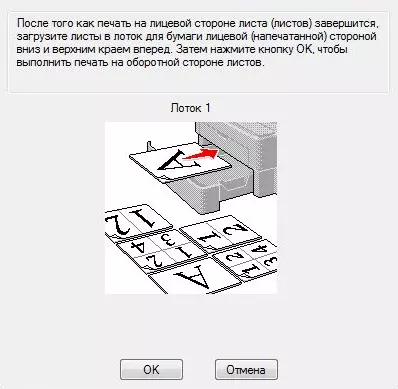
merkintä: Tässä ikkunassa näkyvä ohje on vakio. Näin ollen siinä toimitettu neuvosto ei sovi kaikkiin tulostimiin. Sinun tehtäväsi on ymmärtää, miten ja mihin sivulle arkin tulostaa tulostimen, miten se antaa paperille tulostetun tekstin, jonka jälkeen se tarvitsee peilata ja laittaa se lokeroon. painaa nappia "OK".
- Neuvoja: Jos pelkäät virheen suoraan tulostusvaiheessa, yritä ensin tulostaa neljä kirjan sivua, eli yksi arkki, jossa on teksti molemmilla puolilla.
Kun tulostus on valmis, voit korjata, ommella tai liimaa kirjasi. Levyt on taitettava, ei niin kuin kannettavassa kirjassa, vaan taivuttaa jokaisen keskellä (paikka sitoutumiselle) ja käännä sitten toisiinsa sivujen numeron mukaan.
Lopetamme tämän tämän artikkelin oppineet tekemään sivun sivun MS Word -ohjelmassa, jotta voit tehdä kirjan sähköisen version ja tulostaa sen sitten tulostimeen luomalla fyysinen kopio. Lue vain hyviä kirjoja, hallita oikeita ja hyödyllisiä ohjelmia ja Microsoft Office -paketin tekstieditori on.
